php小編草莓發現,隨著時代的發展和科技的進步,各種大小會議如雨後春筍般湧現,如何在短時間內高效地進行會議,提高會議成效,已經成為許多公司和組織關心的焦點。而對於大型會議,設定週期性會議或定期性會議,可以提高會議的效率和穩定性。那麼,騰訊會議如何設定週期性會議或定期性會議呢?本文將詳細介紹設定週期性會議或定期性會議的方法。
1、對於手機中的騰訊會議進行點擊打開,然後點選【預定會議】。
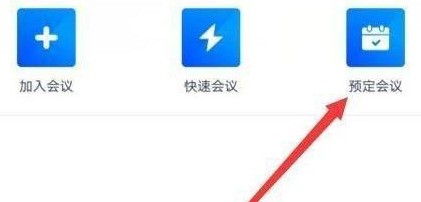
2、在開啟的頁面中可以看到下方的周期性會議,點選進行開啟。
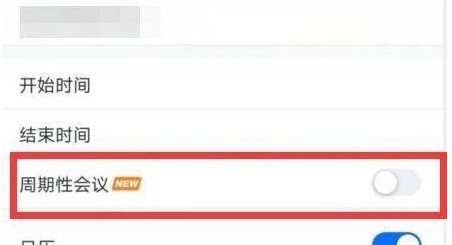
3、然後在開啟的頁面中,可以進行重複頻率和結束重複進行設定。
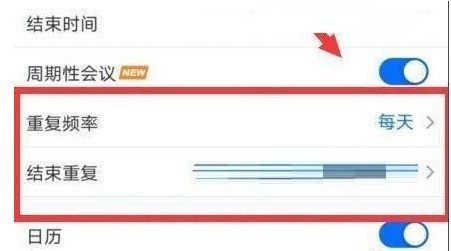
4、依照自己的需求來進行不同的周期性進行設定。
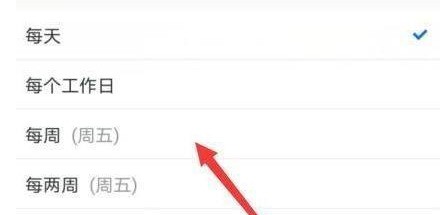
5、然後在開啟的頁面中你可以在會議的主介面看到週期性會議功能了。
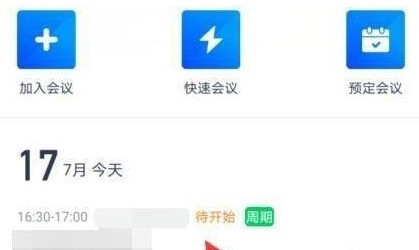 #
#
以上是騰訊會議怎麼設定週期性會議_騰訊會議設定週期性會議的方法的詳細內容。更多資訊請關注PHP中文網其他相關文章!




